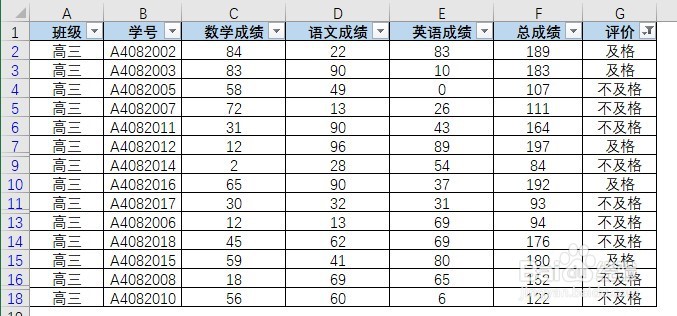1、打开预先准备好的表格,作为例子,选取了某高三学生的成绩表,目标是对评价进行筛选。
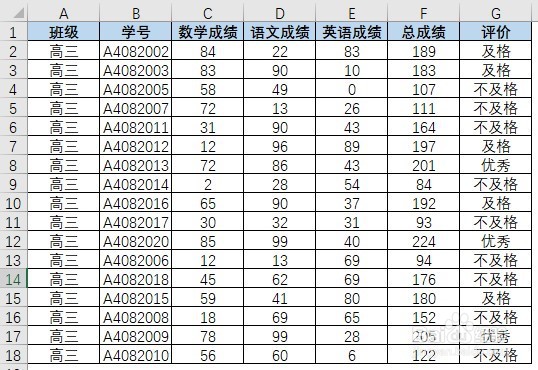
2、选中表头单元格,点击【数据】选项卡下方的【筛选】图标。
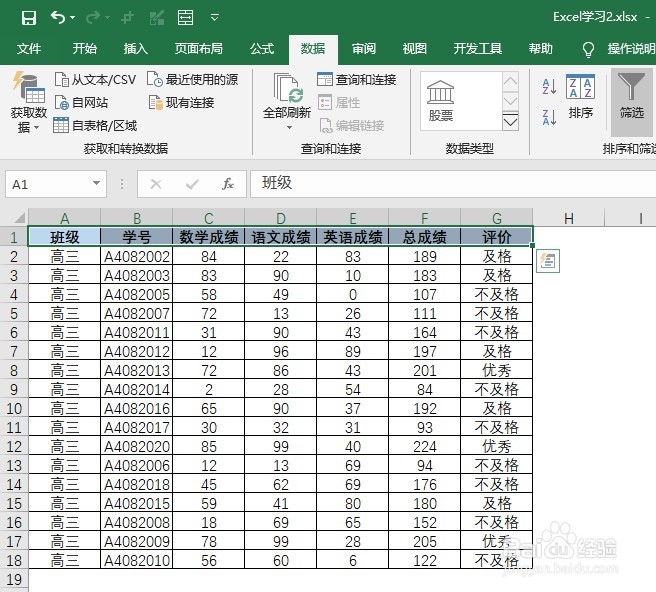
3、此时就在每个表头单元格右侧出现向下箭头的图标。选中所有表格列,在列与列中间鼠标双击,调整列宽。
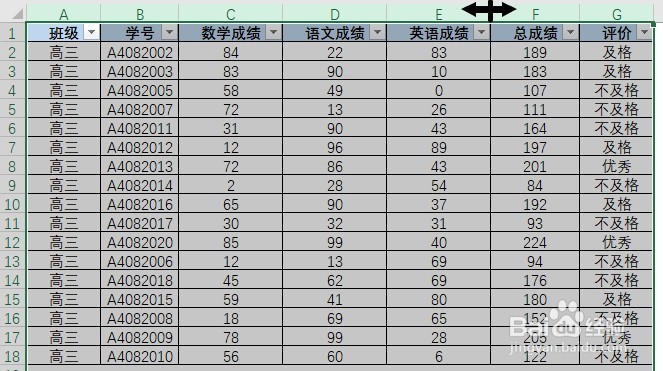
4、点击G1单元格右侧的向下箭头图标,此时就会出现如图对话框。
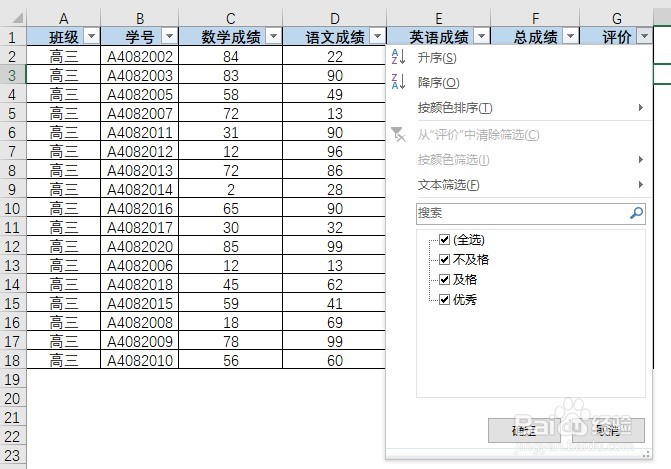
5、假设需要选出成绩优秀的学生,就取消不及格和及格的勾选,然后点击【确定】。
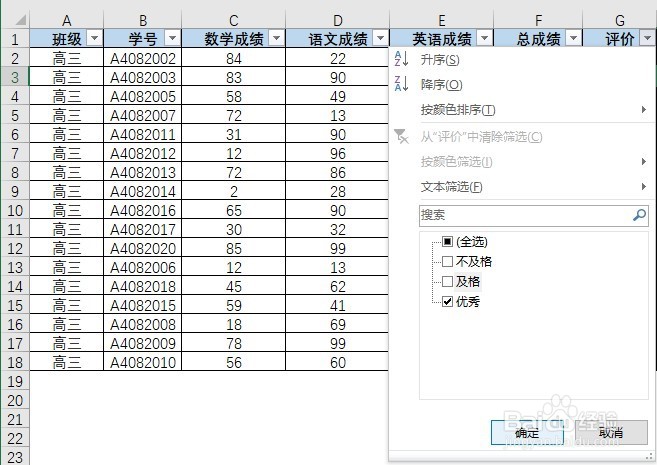
6、结果如图。

7、也可以筛选出成绩及格的学生,如图。
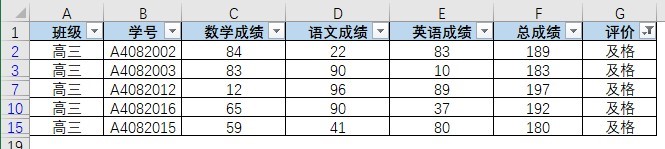
8、筛选还可以多项同时进行,比如同时筛选出成绩及格和不及格的学生。